C4D制作自行车链条
来源:网络收集 点击: 时间:2024-04-23打开C4D,使用画笔工具粗略画出自行车链。如图1.
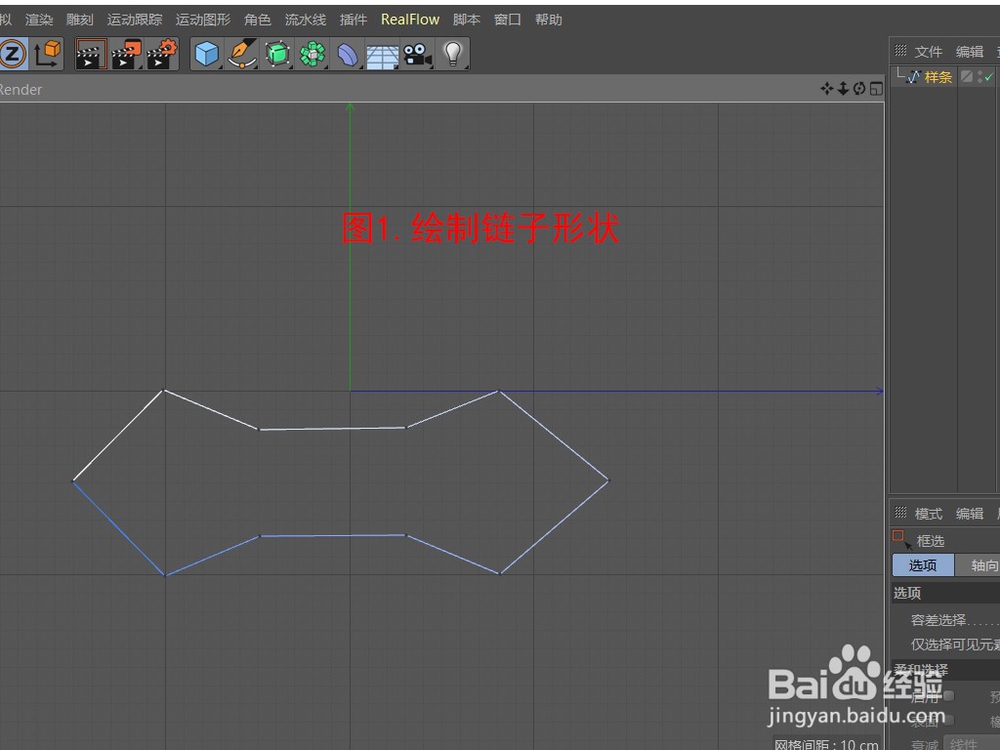 2/11
2/11切换点模式,选中所有的点,右键-柔性插值,调整好形状。如图2.
 3/11
3/11样条选中状态下,工具栏找到挤压工具按住Alt键点下挤压。给样条添加挤压效果。
我的形状是在右视图画的,所以挤压参数中把Z的默认20改为0,X改为5,给样条增加厚度,厚度值根据自己实际所需输入。本例中我使用了5cm厚度。
如图3.
 4/11
4/11按C键,塌陷挤压。接着选中所有右键连接对象+删除,合并成一个对象。
 5/11
5/11切换为面模式,选中一个面进行内部挤压,按住Ctrl键拖动鼠标,再执行内部挤压并继续按住Ctrl键拖动鼠标,制作出链子整体部分。如图5.
 6/11
6/11接下来制作车链连接片。
添加矩形,开启圆角,调整好大小和形状,并执行挤压,可根据实际需要设置厚度。本例中我使用的厚度是44cm。所有步骤与链子制作一样,所以不再详细说明。
并调整好位置。在调整位置时可以适当开启“透显”,方便调整位置。
如图6.
 7/11
7/11切换到右视图,使用画笔工具绘制出链条线形状,绘制可参考1-2步。如图7.
 8/11
8/11好了,到这里前期准备工作全部完成(忘记了一点,连片和链子可以合并为一个对象,或打成一个组^_^)。
运动图形菜单-找到克隆单击。并把链子放到克隆下方。
 9/11
9/11接下来设置克隆对象参数
1.模式改为对象。
2链条线拖到对象列表中。
3分布设置为步幅,并调整数量
其他可以保持默认。
 10/11
10/11因为前期准备中忘记给链子打孔了,所以看上去怪怪的...
打孔也很简单,使用布尔分别给前链子和连片打孔即可。
步骤如下:
1、插入一个圆柱调好大小位置。
2、工具栏找到布尔,点一下。
3、把链子和圆柱拖到布尔下方,注意摆放位置,链子在上圆柱在下
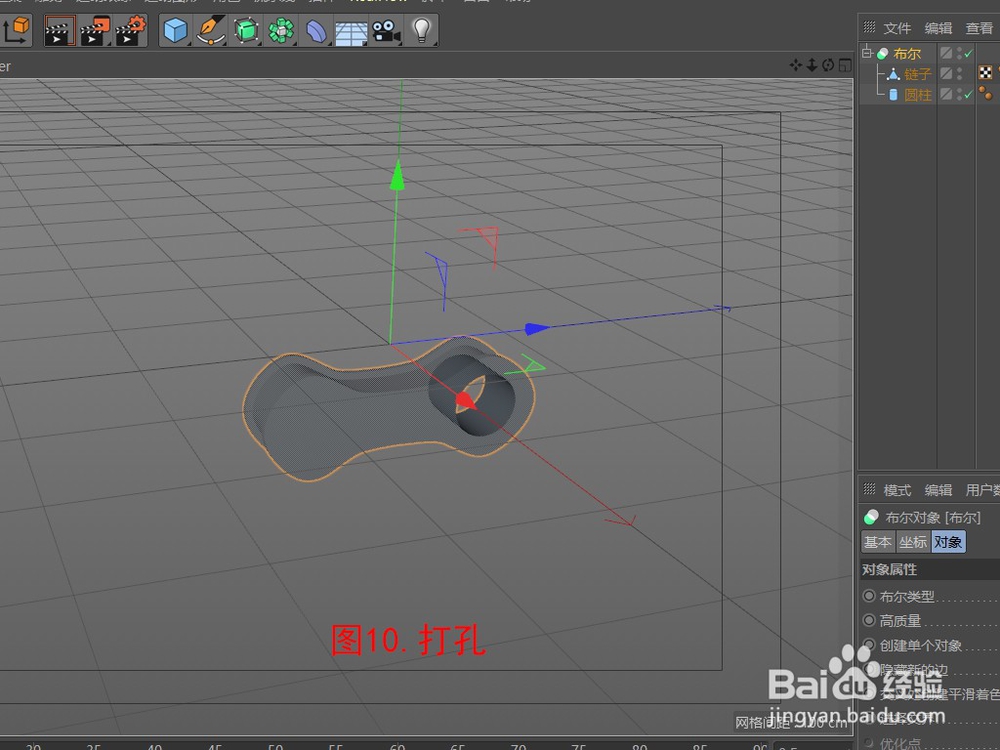 11/11
11/11经过上一步的修正,最后效果这样的。
你学到了吗?
 注意事项
注意事项克隆对象参数比较多使用中可以多偿试下
版权声明:
1、本文系转载,版权归原作者所有,旨在传递信息,不代表看本站的观点和立场。
2、本站仅提供信息发布平台,不承担相关法律责任。
3、若侵犯您的版权或隐私,请联系本站管理员删除。
4、文章链接:http://www.1haoku.cn/art_580625.html
 订阅
订阅